Sedan lanseringen 2008, Google Chrome har förblivit en av de mest populära webbläsarna för sin användarvänlighet, G-Suite-integrering och enastående prestanda över flera plattformar. Skapad som en del av Google Chromium Project, projektet med öppen källkod lanserade Google Chrome som en webbläsare som är gratis för alla att prova eller använda och som är kompatibel med hela internet. Alla med en Google-e-postadress (dvs nästan alla med en internetanslutning) kan sömlöst synkronisera och anpassa sitt konto med Chrome för en optimerad och välbekant upplevelse. Du kan också importera bokmärken och inställningar från din tidigare webbläsare, ställa in ditt namn och bild för ditt Chrome-konto eller öppna en ny länk för att hantera funktionerna i ditt Google-konto direkt.
Innehåll
- Hur man uppdaterar Google Chrome på din PC
- Så här uppdaterar du Google Chrome på din iPhone/iPad
- Så här uppdaterar du Google Chrome på din Android-enhet
Google Chrome erbjuder också funktioner som sparar tid och ansträngning, inklusive hantering av inloggningar, sök efter lösenord intrång, erbjuder flera sätt att göra och säkra onlinetransaktioner, och spara och automatiskt fylla i adress information. Chrome erbjuder också en imponerande samling tillägg för att hålla dig ansluten till dina favoritappar och tjänster. Naturligtvis kommer ingen av dessa otroliga funktioner att göra dig någon nytta om din version av Chrome är inaktuell och inte kan fungera korrekt. Lär dig hur du uppdaterar Google Chrome snabbt och enkelt på din PC, iOS eller
Android enhet och återgå till att surfa på internet på nolltid!Rekommenderade videor
Hur man uppdaterar Google Chrome på din PC
Steg 1: Öppna Chrome och välj de tre vertikala prickarna för att öppna inställningar meny.
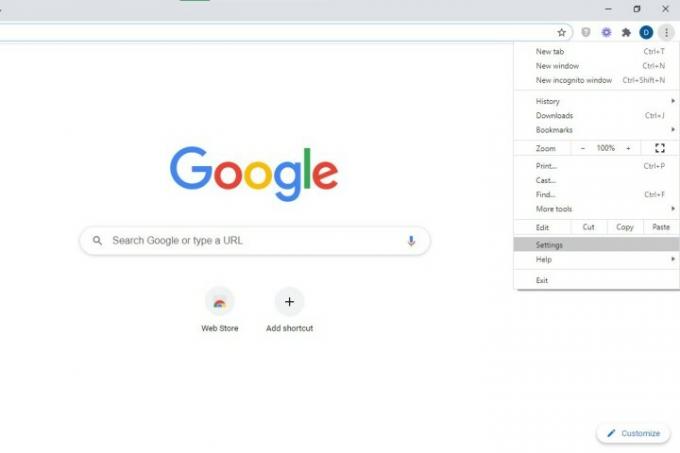
Steg 2: Välj Säkerhetskontroll och Chrome kommer att kontrollera om uppdateringar krävs och installera dem om det behövs.

Så här uppdaterar du Google Chrome på din iPhone/iPad
Steg 1: Öppna App Store och tryck på din Profile uppe till höger.

Steg 2: Välj Tillgängliga uppdateringar och sök efter Chrome.

Steg 3: Om du ser Chrome listad trycker du på Uppdatering för att installera och ange ditt Apple ID-lösenord, om du blir ombedd.
Så här uppdaterar du Google Chrome på din Android-enhet
Observera att användare av Chrome 76 och senare bör öppna Chrome på sin enhet. Knacka Mer > Uppdatera Chrome och starta om appen.
Steg 1: Öppna appen Play Butik och tryck på Meny > Mina appar och spel.

Steg 2: Under Uppdateringar fliken och sedan under Uppdateringar väntar header, leta reda på Chrome (om den finns med i listan) och tryck sedan på Uppdatering.

Obs! Chrome kommer bara att listas om det finns en uppdatering tillgänglig för den och uppdateringen inte redan har installerats.
Redaktörens rekommendationer
- Varför minskar Google webbåtkomsten för vissa av sina anställda?
- Allt internet tillhör nu Googles AI
- De vanligaste Microsoft Teams-problemen och hur man åtgärdar dem
- Hur du konverterar dina VHS-band till DVD, Blu-ray eller digitala
- Vad är MusicLM? Kolla in Googles text-till-musik AI
Uppgradera din livsstilDigitala trender hjälper läsare att hålla koll på den snabba teknikvärlden med alla de senaste nyheterna, roliga produktrecensioner, insiktsfulla redaktioner och unika smygtittar.



